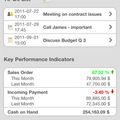Az SAP Business One 8.8-as verziójának 12 patch-étől elérhető a funkció a Cockpit.
A Cockpit egy személyre szabható munkafelület ahol minden a napi munkához tartozó tevékenység egy helyen elvégezhető az SAP Business One-on belül.
A Cockpit lehetőséget biztosít rá, hogy egy helyen csoportosítsuk a gyakran használt funkciókat, akár az SAP Business One-ról, akár valamelyik weboldal szolgáltatásáról van szó.

A Cockpit szó szerinti jelentése pilótafülke. Az új funkció pedig azért kapta ezt nevet, mert a Cockpit telepítése után a SAP Business One főablaka úgy néz ki mint egy pilótakabin egy repülőgépen.
A funkció aktiválása után ugyanis megváltozik a főmenü felépítése is és az eddigi felül fülezett menüablak átalakul egy sokkal dizájnosabb, baloldalon fülezett ablakká, ha ezt még egyáltalán ablaknak nevezhetjük.
A Cockpit bevezetésével az SAP Business One felhasználói menüje értelmét vesztette, így ez a fül nem is létezik a továbbiakban, helyét átveszi a Saját Cockpit, de nem csak egyszerűen átveszi, hanem ez válik az alapértelmezett füllé.
A Cockpit telepítése
A Cockpit telepítésére csak(!) a fent már említett 12-es patch után van lehetőség. Maga a művelet viszonylag összetett, mert több különálló komponenst is települ a folyamat során, de ha nincs komplikáció, akkor igazán nem bonyolult az elvégzése.
Első lépésként azonban mindenképpen ajánlom a telepítő csomag Documentation könyvtárában található Installation_Guide_for_the_Integration_Component.pdf leírás tanulmányozását.
Röviden összefoglalva az alábbi lépéseket kell végrehajtani:
- Telepíteni a JAVA JDK SE 5.0-ás verzióját. Fontos, hogy az 5.0-ást és ne a nála frisebb 6-os csomagot telepítsük, mert ezzel működik a program. 64-bites rendszer esetén a 32-es és a 64-es csomagot is telepíteni kell.
- Le kell tölteni az Integration Component aktuális verzióját (jelenleg: 1.0) a SAP Service Marketplace-ről. Figyelem ehhez S-USERID-ra van szükség a megfelelő jogosultságokkal!
- Áttanulmányozni a fent említett pdf-et.
- Elindítani a Setup.exe programot a megfelelő helyről. 32-bites rendszer esetén a Technology\ia32, 64-bitesnél pedig a Technology\x64 könyvtárból.
- Végig kattingatni a Next-et az ablakokon. Menet közben a telepítő kérni fogja, hogy egy-két szolgáltatás jelszavát adja meg. Lesz ahol új jelszót kell kitalálnia (ezeket majd érdemes felírni valami biztonságos helyre;-) és lesz ahol már meglévőt (pl. adatbázis szerver sa jelszó, illetve a B1i SAP Business One jelszava). A B1i egy technikai felhasználó amely minden új adatbázisban automatikusa létrejön. Nincs viszont jelszava, tehát először be kell állítani neki egy ideiglenes, majd bejelentkezni az SAP Business One-ba B1i felhasználóként és beállítani a véglegest!
- A sikeres telepítés után el kell indítani az Adminisztráció/Rendszebeállítások/Általános beállítások menüpontot, majd a megjelenő ablakban a Cockpit fülön aktiválni kell a funkciót.
- Ki-be jelentkezés után az Eszközök/Cockpit menüben be kell pipálni a Saját Cockpit aktiválása menüpontot.
- Újabb ki- és bejelentkezés után az alábbi látványhoz hasonló ;-) fogad minket.
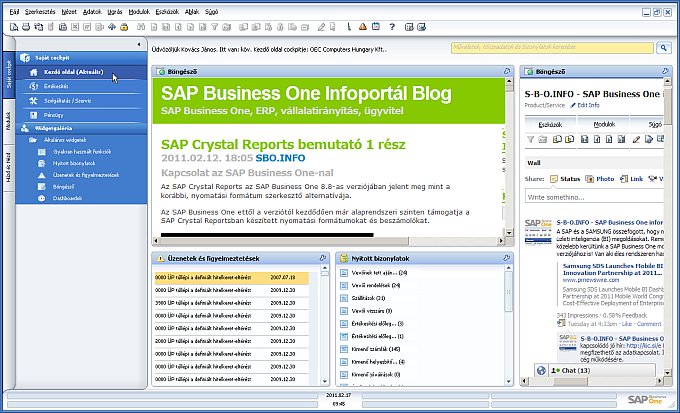
A telepítés leírásával nem akartam minden részletre kiterjedő leírást készíteni, inkább csak a kedvet akartam felkelteni a funkció iránt. Ha valaki elakad a telepítéssel jelezze a facebook oldalunkon (kic.si/facebook), vagy itt a blogban és segítünk a probléma elhárításában.